SMART COMMUNICATIONS INC. , ELLER SMART för kort, är ett företag från Filippinerna som tillhandahåller digitala och telekommunikationstjänster. Grundades 1991 och har för närvarande mer än 70 miljoner användare av mobiltelefoner. Varumärkena för denna leverantör Smart Bro och Sun Wireless Broadband har nästan 4 miljoner trådlösa bredbandsprenumeranter.
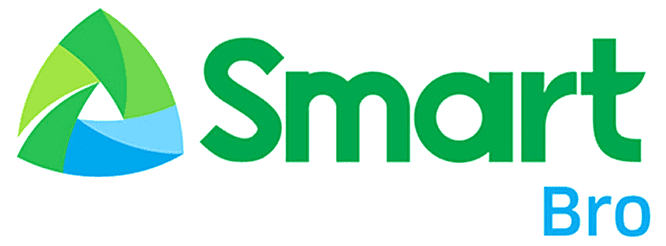
Om du är en smart brofickanvändare eller planerar att bli en i framtiden, bör du läsa den här artikeln och lära dig några viktiga saker. Vi kommer att visa dig hur du, mycket enkelt, steg för steg, ändrar ditt Wi-Fi-lösenord .
Så här återställer du ditt smarta brofäst Wi-Fi-lösenord
Om du glömmer lösenordet eller andra konfigurationsinställningar för din smarta broficka kan du utföra en återställningsprocedur .
Återställ kommer att ta bort alla inställningar som du har gjort och återställa dem till inställningarna för fabriksinställningar.
Smart Bro Pocket Wi-Fi kan återställas via administratörskontrollpanelen och via återställningsknappen.
Återställ Smart Bro Pocket Wi-Fi med administratörsinstrumentbräda
Du kan endast använda den här återställningsmetoden om du känner till administratörslösenordet eller om du fortfarande använder standardlösenordet.
Innan du startar proceduren, kontrollera om du är ansluten till smart brofick Wi-Fi (om du är ansluten till ett annat Wi-Fi-nätverk kommer det inte att vara möjligt att återställa det).
- I din webbläsare skriver du 192.168.1.1 och tryck på Enter.
- Nu måste du logga in med ditt administratörslösenord. Standardlösenordet är smartbro.
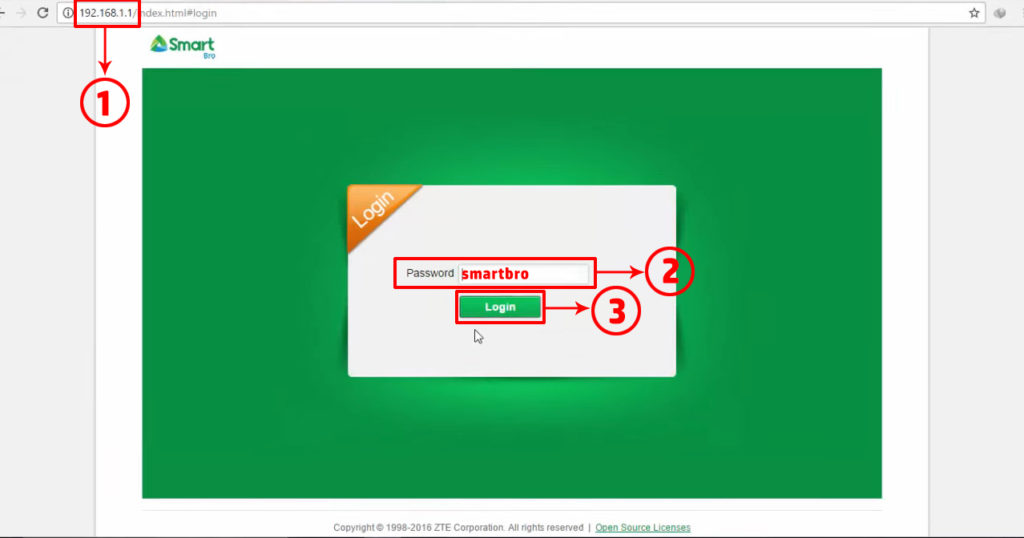
- Välj inställningar till höger) från menyn och klicka sedan på enhetsinställningar på vänster sida av menyn.
- Nedanför enhetsinställningar En rullgardinsmeny öppnas måste du välja alternativet Återställ från det.
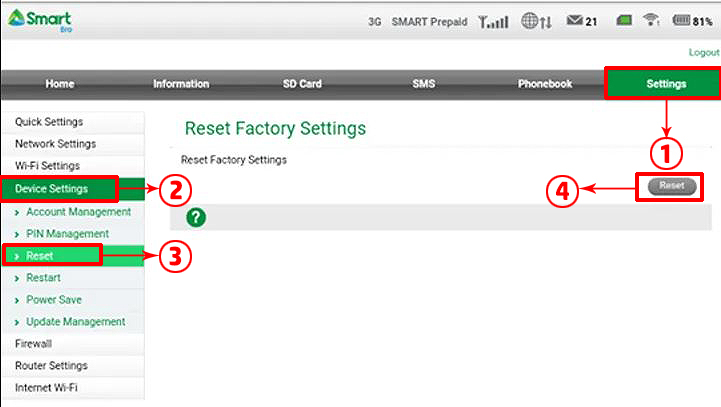
- Återställningssidan öppnas - du måste klicka på alternativet Återställ.
- Du kommer att se meddelandet som förklarar att alla inställningar kommer att återställas till standard och enheten kommer att starta om. Du måste bekräfta genom att klicka på ja.
Detta slutför processen; Din enhet har återställts framgångsrikt.
Observera att alla tidigare anslutna enheter automatiskt kommer att kopplas bort efter återställningen och att du måste ansluta dem igen med standardlösenordet.
Återställ smart brofick wi-fi via hård återställning
Denna procedur är extremt enkel. Allt du behöver göra är att trycka på och hålla strömbrytaren och WPS-knappen i Pocket Wi-Fi-nätverket samtidigt. (Håll ner knapparna i minst 5 sekunder eller tills enheten startar om).
Hur man återställer smart brofick wi-fi
Det skulle vara hela proceduren - din smarta broficka har återställts till fabriksinställningar.
Alla enheter som har anslutits kommer automatiskt att kopplas bort efter återställningen, och du måste ansluta dem igen med standardlösenordet.
Hur man ändrar pocket Wi -Fi -lösenord - Model Boosteven MO28AT

- Typ 192.168.1.1 I webbläsaren och tryck på Enter.
- En sida öppnas med de ord som din anslutning inte är privat. Hitta och tryck på det avancerade alternativet för att fortsätta processen.
- Visningen av din skärm kommer att expandera. I denna nyligen utvidgade del av skärmen måste du välja Fortsätt till 192.168.1.1 (osäker) för att fortsätta.
- Du omdirigeras nu till användargränssnittet för smart Bro Web Dashboard. Här måste du logga in med standardnamnet (SmartBro) och standardlösenordet (Smartbro).
Videohandledning - Ändra smart brofick Wi -Fi -lösenord
Ändra lösenordet för första gången
Ett pop-up-fönster visas första gången du loggar in och du kan ändra ditt standardnamn och lösenord.
Alternativ kommer att visas i det här fönstret i följande ordning:
Ändra administratörslösenord: I det här avsnittet kan du ändra lösenordet för användargränssnittet Smart Bro Web Web.
Ändra Wi-Fi-lösenord: Ange det nya lösenordet du kommer att använda för att ansluta till Smart Bro LTE Pocket Wi-Fi-nätverk.
Video Tutorial - Smart Bro Pocket Wi -Fi - Första gången installation och lösenordsändring
Obs: Ditt lösenord måste vara minst 8 tecken långt (det måste innehålla 3 av följande tecken - nummer, små bokstäver, versaler, specialkaraktär).
När du har ändrat lösenordet måste du ansluta dina enheter igen med det nya lösenordet.
Hur man ändrar pocket Wi -Fi Användarnamn och lösenord - Model ZTE MF791TS
- I det första steget måste du öppna din webbläsare och ange samma standard -IP -adress - 192.168.1.1
- Utför inloggningsprocessen med standardlösenordet (Smartbro).
- Det här steget kräver att du ändrar standardlösenordet för det smarta instrumentpanelen Web -användargränssnittet. När du har ställt in det nya lösenordet väljer du Apply. Nästa gång du vill öppna instrumentpanelen använder du det nya lösenordet.
- Efter inloggning öppnas hemsidan. Klicka på Inställningar och sedan snabbinställningar för att ändra pocket Wi-Fi-lösenord. Klicka på nästa för att fortsätta processen.
Rekommenderad läsning:
- Hur ändrar jag optimalt Wi-Fi-lösenord?
- Hur ändrar jag Vodafone Wi-Fi-lösenord?
- Hur ändrar jag Frontier Wi-Fi-lösenord?
- På PPP -profilkonfigurationssidan gör du inga ändringar - klicka bara på Nästa.
- Du gör inga ändringar på PPP -profilverifieringssidan - klicka bara på Nästa.
- I det här steget kan du redigera nätverksnamnet (SSID) och sedan klicka på Nästa.
- Ställ in ditt nya lösenord i lösenfrasfältet. Klicka på nästa.
- För att tillämpa ändringarna, klicka på Apply.
